Jeden nebo dva oddíly (svazky), které jsou zpočátku k dispozici na disku po instalaci operačního systému, nejsou vždy tím nejlepším řešením pro práci se soubory různých typů a jejich strukturování. Naštěstí není zvýšení jejich počtu za předpokladu, že je na disku volné místo, obtížné, zvláště pokud používáte některý ze specializovaných programů, o nichž bude pojednáno níže.
Acronis Disk Director
Komplexní softwarový produkt pro práci s pevnými disky, SDD a externími disky, který poskytuje spoustu příležitostí pro jejich správu. Acronis Disk Director umožňuje vytvářet nové oddíly, měnit velikost stávajících, slučovat je, přesouvat, kopírovat, přejmenovávat, měnit typ a atributy, skrývat, formátovat, mazat, převádět souborový systém bez ztráty dat a mnoho dalších úkolů.
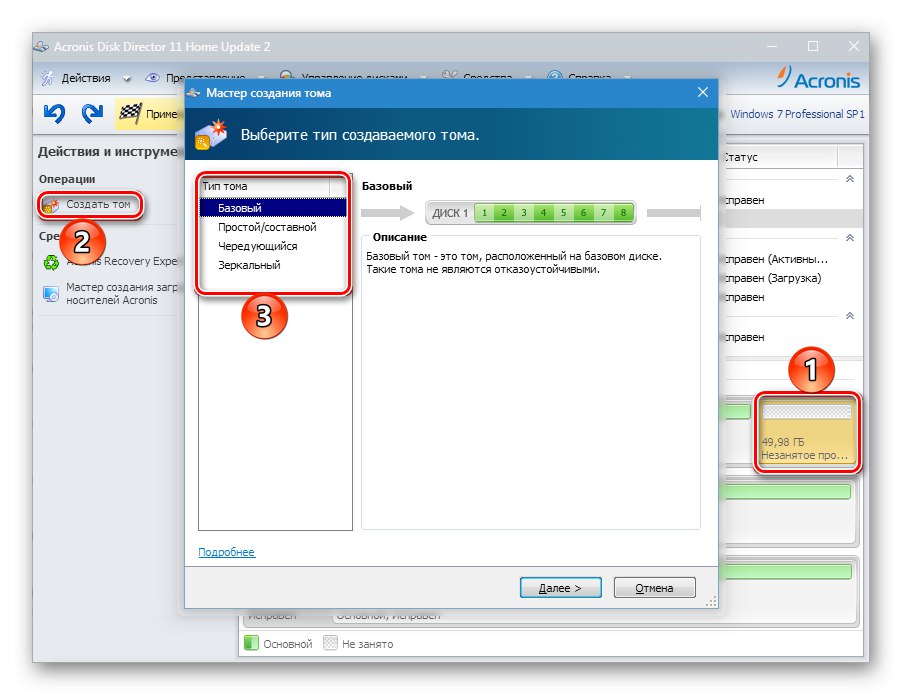
Kromě přímé správy diskových zařízení a svazků na nich má program schopnost kontrolovat jejich stav a k dispozici je také defragmentace. Příjemnou funkcí je vestavěný nástroj pro obnovení a vytvoření zaváděcího média. Tento software má Russified rozhraní a je placen. Druhá nevýhoda je umocněna skutečností, že ve zkušební verzi je většina funkcí velmi omezená - jednoduše je nelze použít.
Aktivní správce oddílů
Program je z hlediska funkčnosti podstatně skrovnější, pokud jej porovnáme s předchozím, ale přesto poskytuje příležitost vyřešit náš dnešní problém. Můžete přejít k vytvoření nového svazku na disku přímo z hlavního okna Správce aktivních oddílů. K dispozici je také správce sekcí, který umožňuje měnit jejich velikost, atributy a název a provádět formátování. Kromě jednotek nainstalovaných v počítači podporuje práci s externími zařízeními, včetně jednotek flash, CD, DVD.
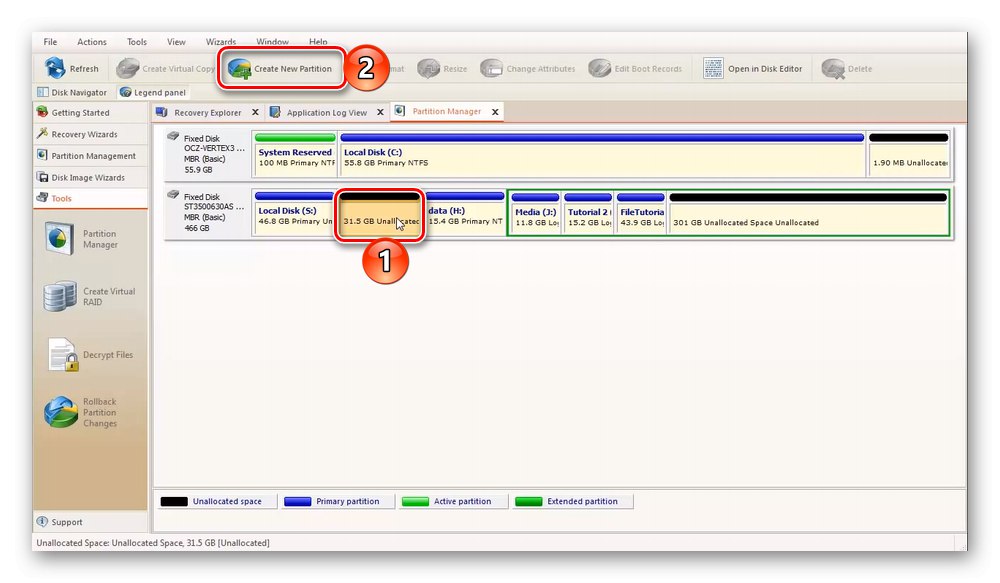
Tento software umožňuje upravovat spouštěcí sektory, což jistě zaujme zkušené uživatele. Umožňuje také vytvářet logické oddíly a obrazy disků, takže můžete kopírovat operační systém a / nebo důležité soubory. Aplikace je jednoduchá a snadno použitelná, její rozhraní není rusifikované, ale určitě bude srozumitelné i pro začátečníka. Hlavní výhodou je bezplatná distribuce.
AOMEI Partition Assistant
Další multifunkční aplikace pro provádění různých operací s diskovými oddíly. Patří mezi ně vytváření nových, změna velikosti, rozdělení a slučování, kopírování, přesouvání, přidělování volného místa, převod souborového systému a mnoho dalšího. AOMEI Partition Assistant obsahuje deset průvodců - nástroje pro rychlé řešení konkrétních úkolů, jako je přenos operačního systému z pevného disku na SSD, jeho zálohování a obnovení, stejně jako vytváření zaváděcích jednotek a nahrávání obrazu Windows To Go.
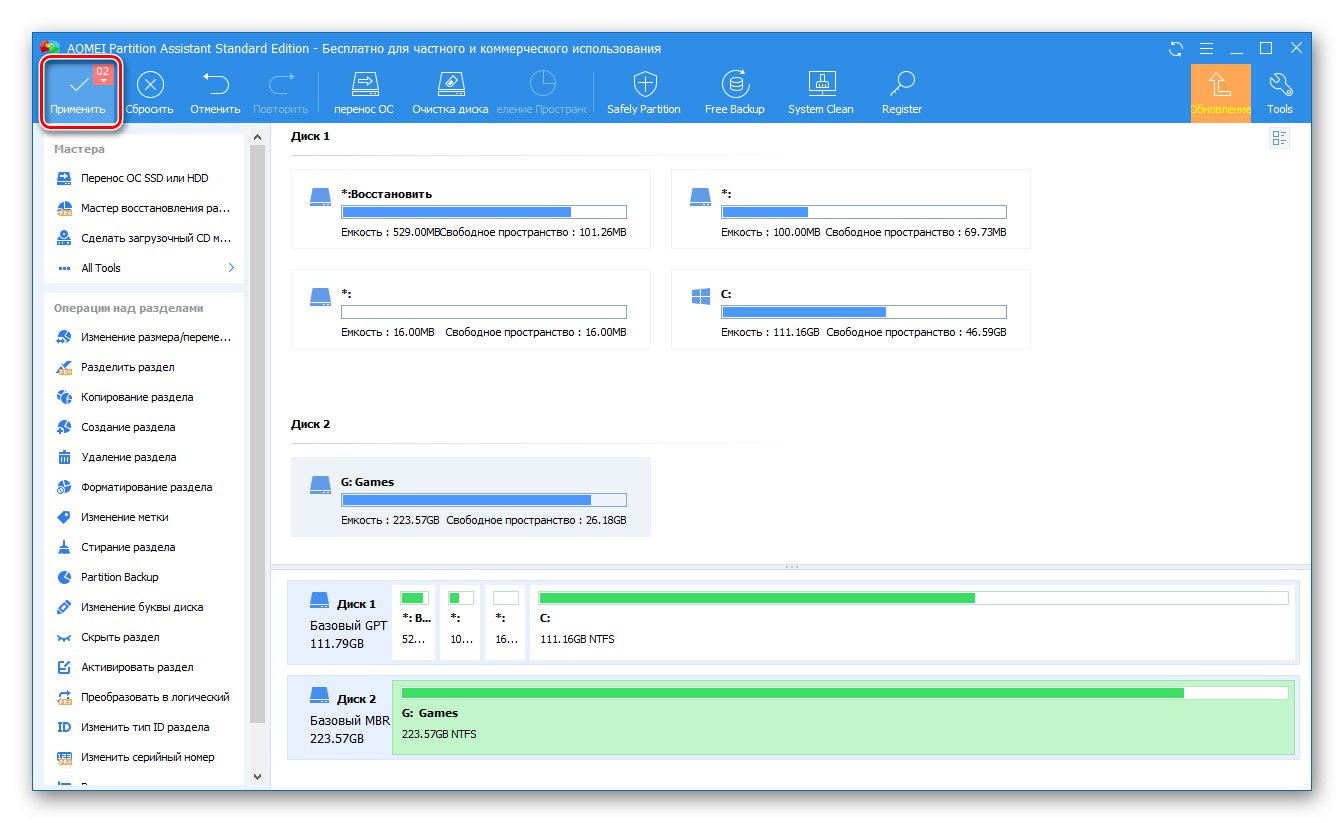
Přečtěte si také:
Programy pro záznam Windows 10 na USB flash disk
Jak vytvořit USB klíčenku Windows To Go
Rozhraní dotyčného programu se příliš neliší od Acronis Disk Director a většiny ostatních zástupců tohoto segmentu. Skládá se ze tří oblastí - hlavní pracovní oblast je velmi podobná standardnímu nástroji pro správu disků Windows, nahoře je panel nástrojů a vlevo nabídka Rychlá akce. Stejně jako již zmíněný konkurenční produkt je i tento placen, ale základní a nezbytné akce lze provést ve zkušební verzi.
Přečtěte si také: Rozšíření svazku pomocí AOMEI Partition Assistant ve Windows 10
EaseUS Partition Master
Výkonný program pro práci s úložnými zařízeními a jejich oddíly, který má stejně jako výše uvedený produkt AOMEI své vlastní průvodce.S jejich pomocí můžete klonovat operační systém, přenést jej z jednoho disku na druhý, zkopírovat oddíl, vymazat a úplně vymazat data, po které již nebude možné jej obnovit. EaseUS Partition Master vám samozřejmě umožňuje vytvářet nové oddíly, slučovat a / nebo rozšiřovat stávající, skrýt je, měnit písmena, štítky, atributy a upravovat některé další parametry.
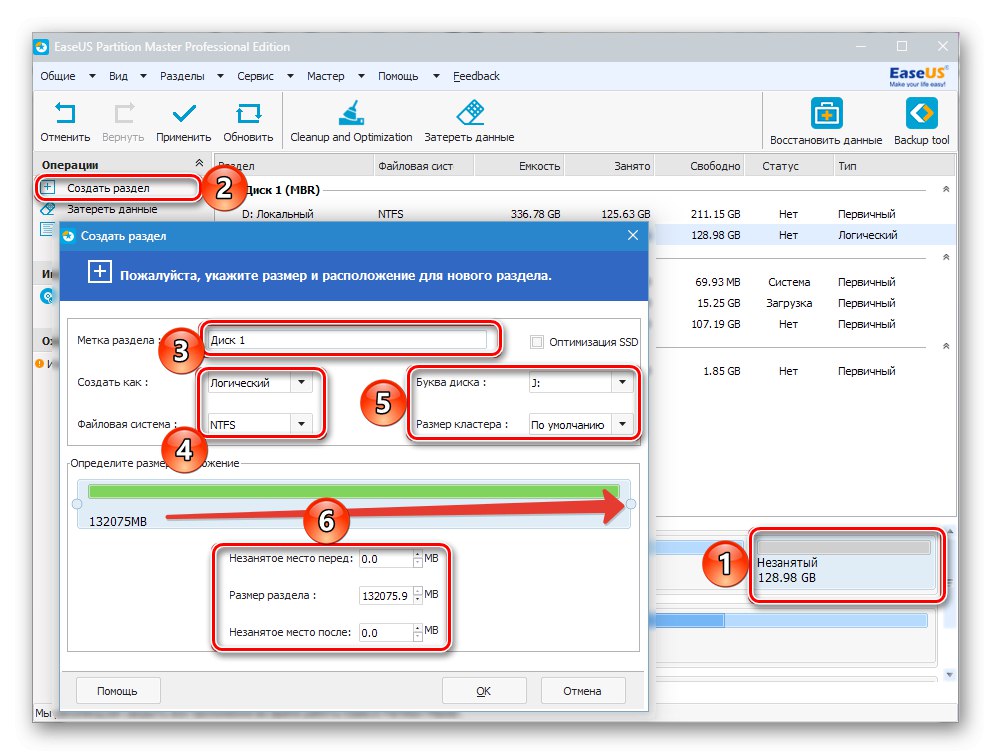
Mezi výhody této aplikace patří dostupnost nástrojů pro obnovu dat, nástroj pro vytváření záložních kopií a nástroj pro vytvoření zaváděcí jednotky s WinPE. Hlavní rozhraní je v ruštině, ale ne všechny jeho prvky jsou lokalizovány. Program je placen a bez jeho zakoupení nelze mnoho funkcí jednoduše použít.
Eassos PartitionGuru
Program, jehož hlavním účelem je poskytnout podrobné informace o stavu jednotky a obnovit data. Pomocí něj můžete také vytvořit nový svazek - to se provádí změnou velikosti existujícího svazku nebo použitím nepřiděleného svazku. V tomto případě je také možné vyřešit inverzní problém - sloučení dvou nebo více částí do jedné, aniž by došlo ke ztrátě informací na nich uložených.

Z pozitivních vlastností Eassos PartitionGuru stojí za zmínku vestavěný editor sektoru disků, schopnost vytvářet pole RAID a nástroj pro vytváření zaváděcích jednotek. Tento software také není bez nevýhod - rozhraní nelze nazvat intuitivním a nedostatek Russification může významně komplikovat jeho vývoj pro začátečníky. Kromě toho je distribuován na základě sharewarové licence, a proto nejsou k dispozici všechny původně deklarované funkce.
Expert na diskové oddíly Macrorit
Software pro práci s diskovými zařízeními, který, stejně jako výše diskutovaný Eassos PartitionGuru, umožňuje vytvořit nový svazek „oddělením“ oblasti od stávajícího. Samozřejmě to není zdaleka jediná funkce programu. Lze jej použít k rozdělení disku na oddíly, změně jejich velikosti, kopírování, mazání, změně písmene, přidání atributu atd. Macrorit Disk Partition Expert obsahuje nástroj pro kontrolu chyb a chybných sektorů disku, k dispozici je převodník MBR na GPT (bez mazání dat).

Aplikace podporuje práci s disky všech známých výrobců, včetně disků o objemu větším než 2 TB, stejně jako se systémy souborů FAT32 a NTFS. Umožňuje je formátovat, trvale mazat uložená data a provádět defragmentaci. Stejně jako Active Partition Manager je i tento software distribuován zdarma (pro domácí použití). K dispozici je pouze anglický jazyk rozhraní, ale vzhledem k jeho jednoduchosti a podobnosti s většinou takových řešení nebude obtížné se s ním vypořádat.
Průvodce oddílem MiniTool
Pokročilé a multifunkční softwarové řešení, které stejně jako produkty diskutované výše, Acronis, AOMEI a EaseUS, obsahuje všechny potřebné nástroje pro efektivní práci s HDD a SSD. V tomto programu můžete spravovat diskové oddíly a dělat naprosto vše - od vytváření nových až po úplné odstranění stávajících. MiniTool Partition Wizard poskytuje schopnost měnit systém souborů svazku a velikost klastru, obsahuje nástroj pro testování povrchu disku. Existuje sada integrovaných průvodců, jako je Partition Assistant, se kterými má tato aplikace mnoho společného.
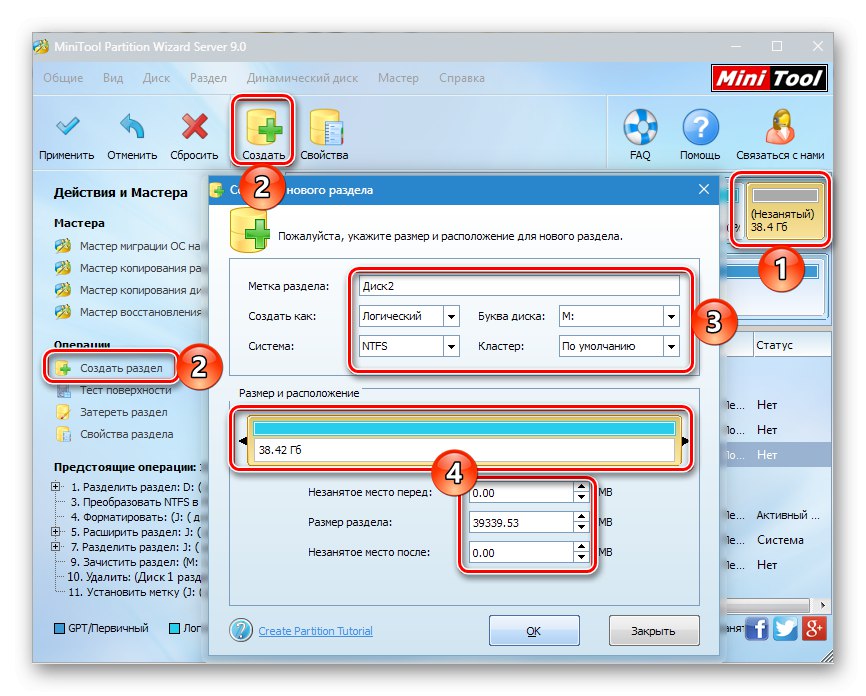
Přečtěte si také: Rozšíření svazku pomocí Průvodce oddílem MiniTool ve Windows 10
Mezi nesporné výhody tohoto softwaru patří integrované FAQ a nápověda, stejně jako možnost přímé komunikace s vývojářem v případech, kdy nebylo možné najít odpověď na otázku, která vás zajímá. Rozhraní je Russified, ale ve verzi zdarma je k dispozici pouze angličtina. V něm se můžete seznámit se všemi deklarovanými funkcemi a zkontrolovat je v praxi, čím se ne každý program, o kterém dnes uvažujeme, může pochlubit.
Správce oddílů Paragon
Manažer pro práci s disky, který se liší od většiny podobných programů, alespoň pokud mluvíme výhradně o rozhraní.Z funkčního hlediska je tento software blízký aplikacím Active Partition Manager a Eassos PartitionGuru - není příliš bohatý, ale bude stačit k řešení základních úkolů, včetně vytvoření nového svazku. Mezi další funkce patří nástroje pro vytváření zaváděcích jednotek a virtuálních pevných disků.
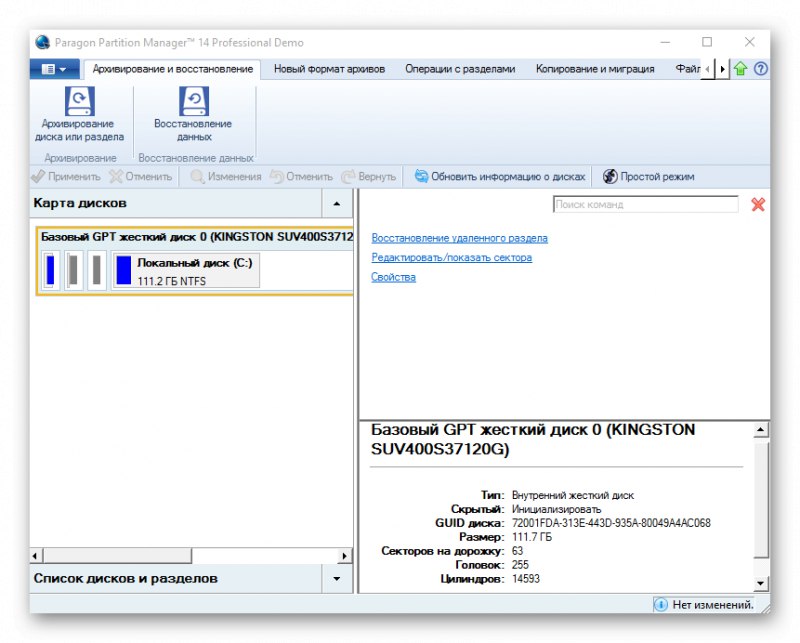
Tento program podporuje běžné souborové systémy (FAT32, NTFS, Apple NFS a HFS +) a obsahuje pokročilý převodník. S jeho pomocí můžete převést formát používaný v prostředí Windows na standard pro macOS a / nebo naopak, takže data uložená v počítači s jedním OS lze snadno zobrazit v jiném. Rozhraní aplikace bylo přeloženo do ruštiny a je distribuováno za úplatu. K dispozici je zkušební verze, která je vybavena nezbytnými funkcemi pro práci s disky.
Zvažovali jsme nejpraktičtější, nejjednodušší a snadno použitelné programy pro práci s disky a jejich oddíly, včetně vytváření nových. Některé z nich jsou placené a vybavené mnoha užitečnými, ale ne všemi nezbytnými funkcemi, jiné, i když se zdají poněkud omezené, jsou k dispozici zdarma a řeší základní problémy. Standardní nástroj „Správa disků“ zabudovaný do systému Windows s nimi není o moc horší.
Přečtěte si také: Rozdělení pevného disku